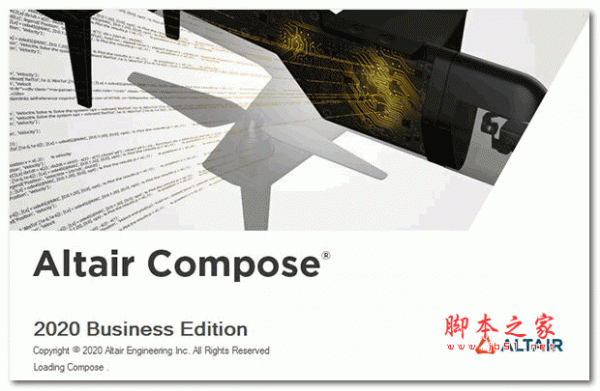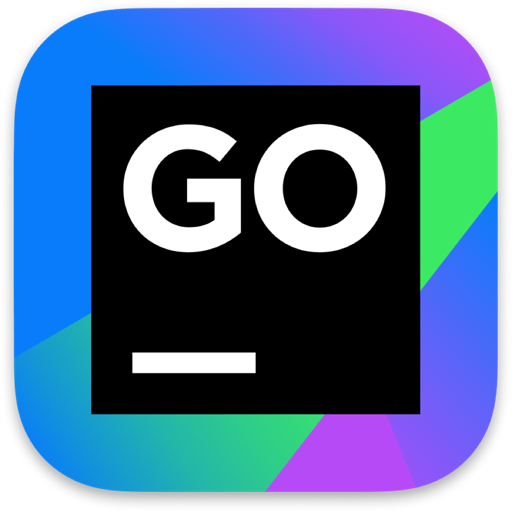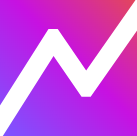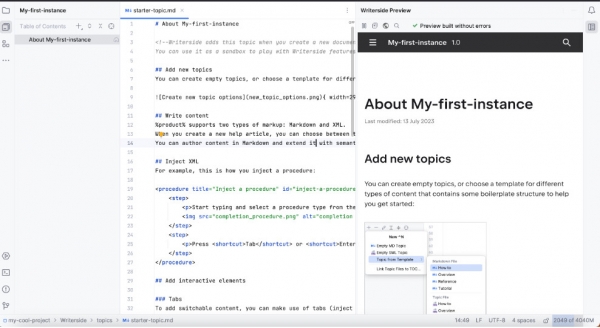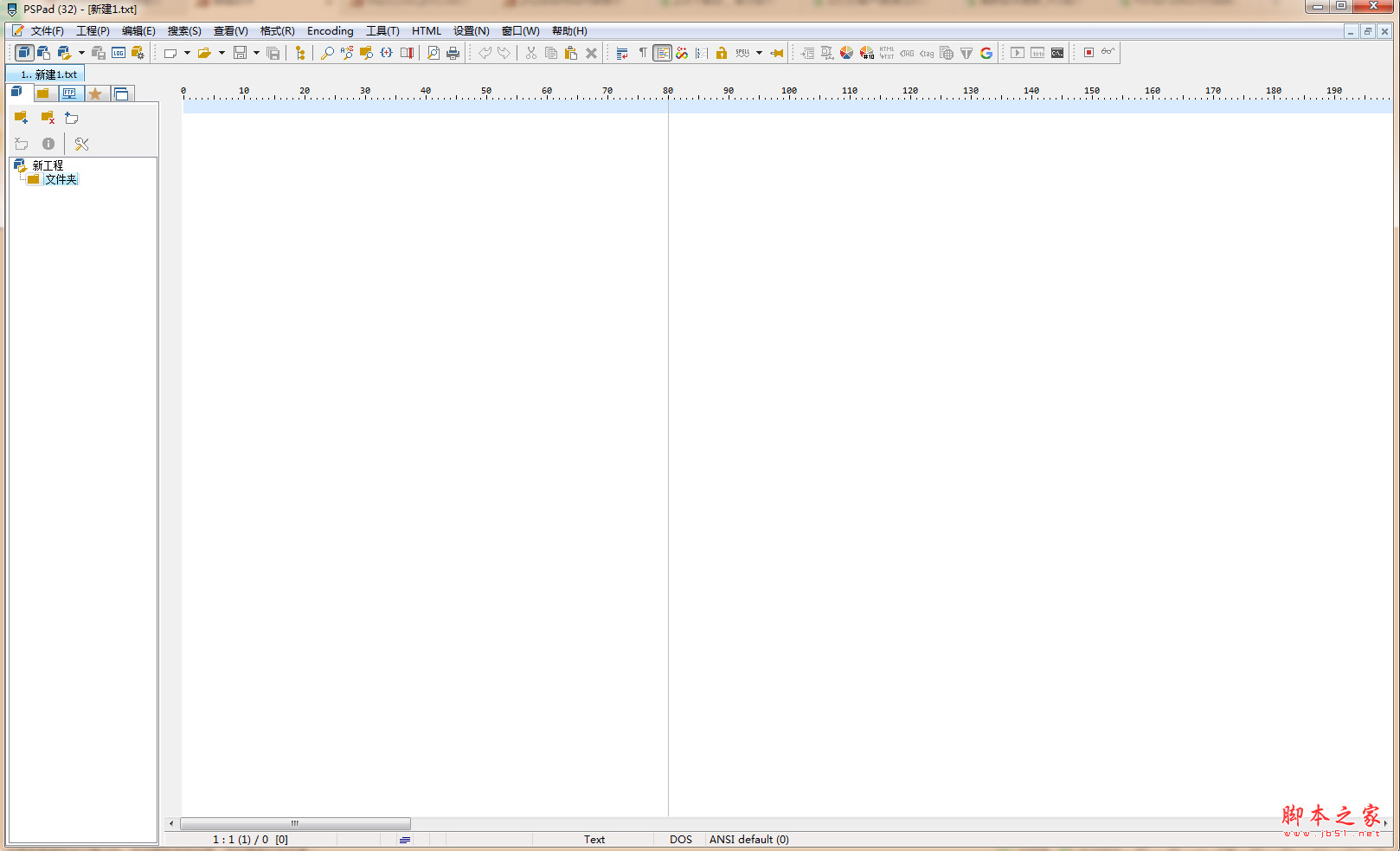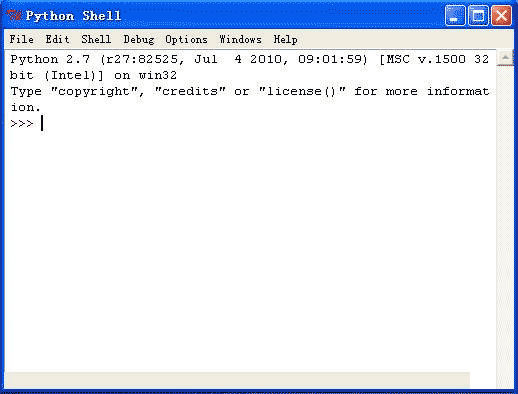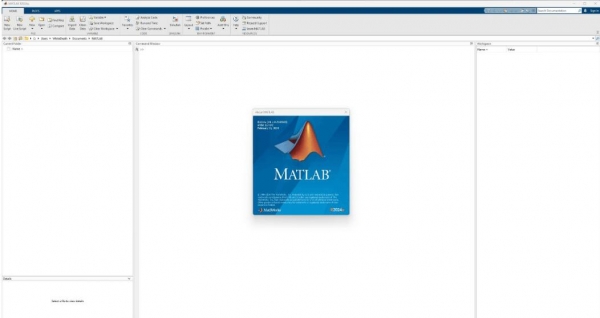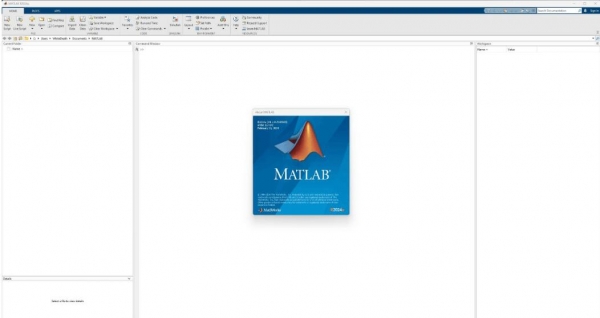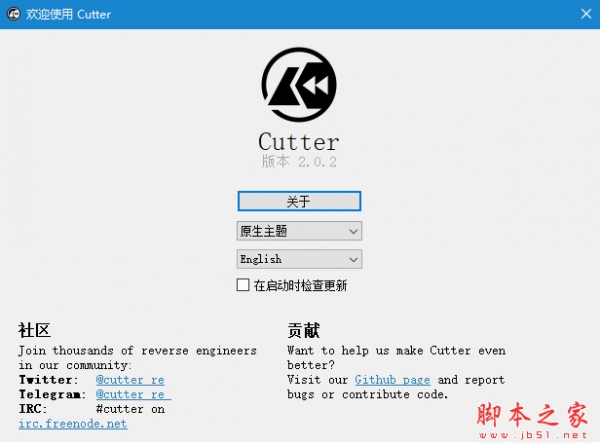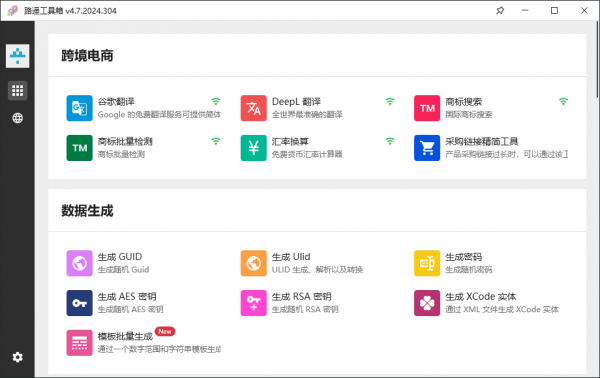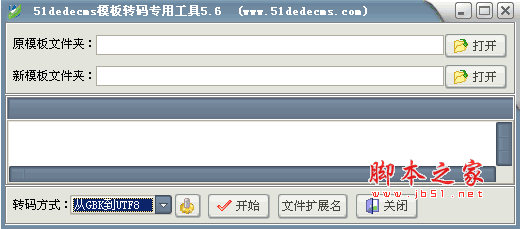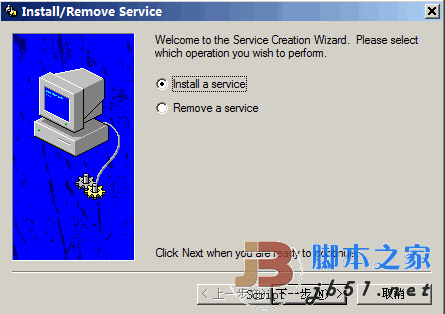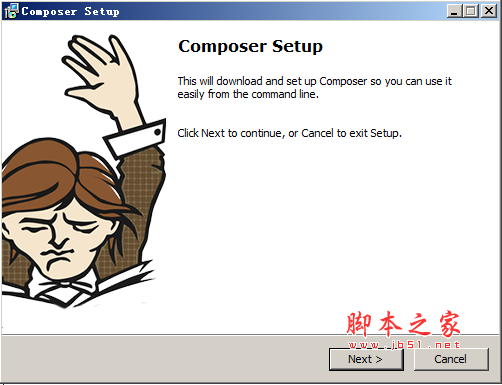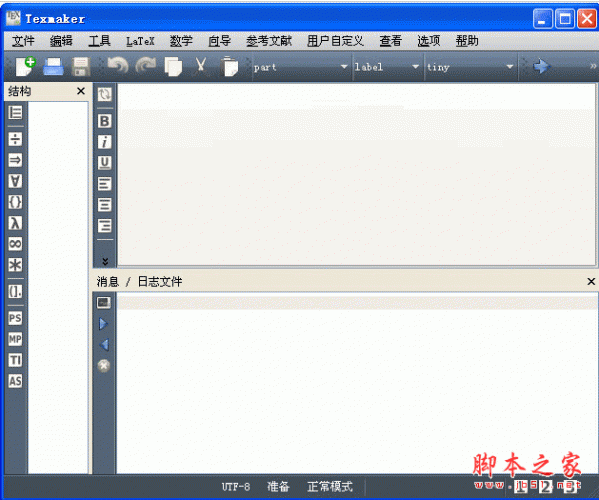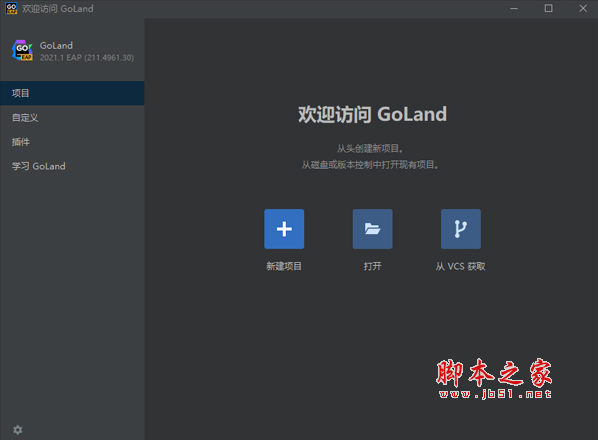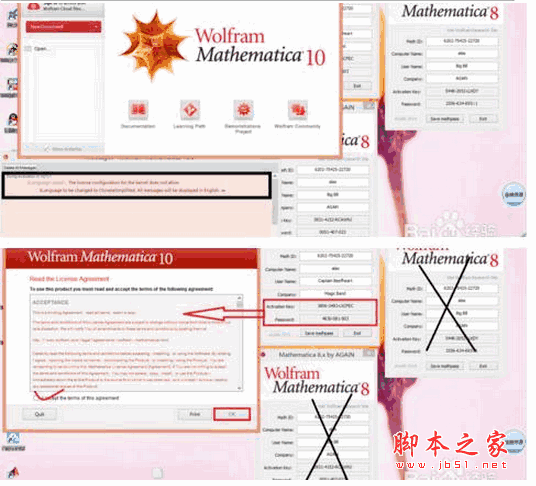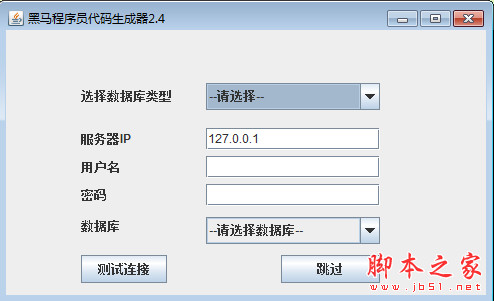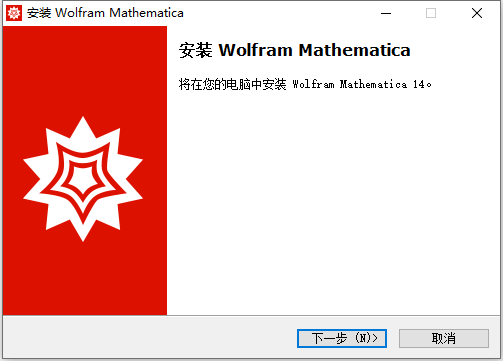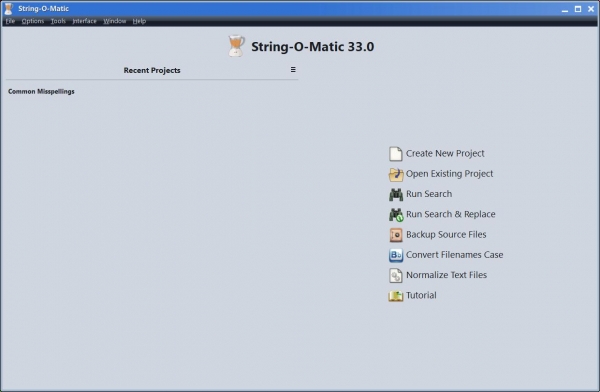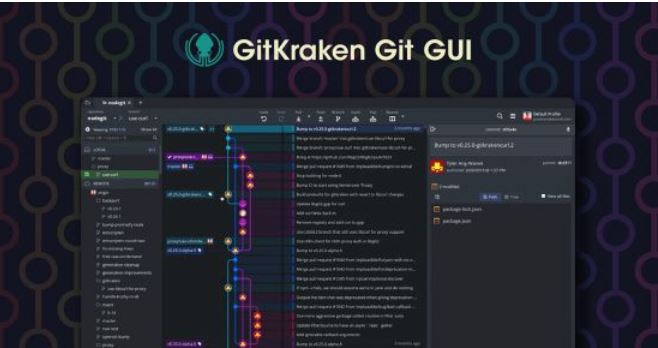详情介绍
Altair Compose 2020是Altair公司推出的一体化平台,通过该平台可以为用户提供数学计算,处理和可视化数据,编程和调试脚本的环境,能够用于重复计算和过程自动化,执行各种数学运算,包括线性代数和矩阵运算、统计、微分方程、信号处理、控制系统、多项式拟合和优化。软件还可以提供方便用户使用的多语言工具,能执行计算,实现数据处理和可视化,包括来自 CAE 和测试结果的数据。除此之外,还支持过程自动化和脚本编写,并能捕获重复的计算。
Altair Compose 2020.1是软件的最新版本,通过此软件,能够让工程师、科学家和产品开发者有效地进行数值计算、开发算法以及分析和可视化各种类型的数据,可以用于从求解矩阵、微分方程到进行信号分析和控制设计所有类型的数学运算。软件包括三大亮点:一是多语言编程环境,可以支持和python联合编程,支持numpy,scipy等高级数据分析包;二是支持2D曲线图、三维曲面图等高级绘图功能;三是支持与HyperWorks其它模块紧密集成,具有全套CAE数据接口,Altair Compose编写的函数可以给HyperGraph和HyperStudy使用。
ps:小编给用户们带来的是Altair Compose 2020.1 64位破解版,内置破解补丁可以免费激活软件,让用户使用所有功能,下文附有详细的软件安装教程,有需要的用户可以下载收藏。
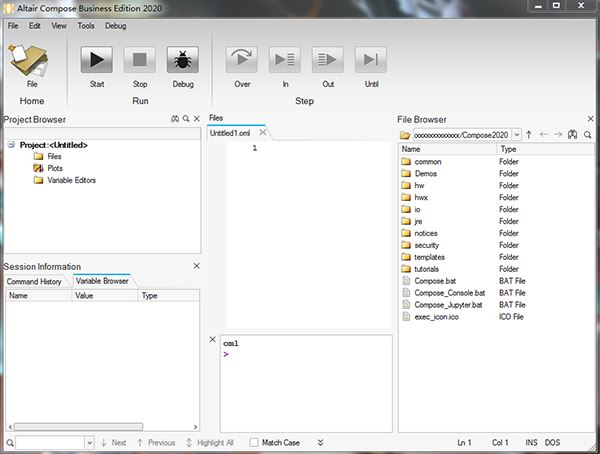
软件特色
【绘图和可视化】
实用的2D和3D绘图可更充分地洞察您的计算和数据。
【一体化】
具有集成开发环境(IDE)的单独产品。无需单独的工具箱和额外费用。
【数值计算】
数十种强大的数学运算和内置功能,可用于从超简单到超复杂的类别计算。
【多语言数学环境】
基于开放矩阵语言(OML),同时兼容Octave和Python。
【流程自动化和脚本编写】
特别是运行经常重复的计算或精简通用流程。同时还要实用的调试功能。
【内置CAE数据读取器】
可极其简单(及快速地)导入,可视化和校正CAE工具(如FEA,CFD等)数据的输入和输出。
Altair Compose 2020破解版安装教程
1、下载解压,运行【AltairCompose2020_win64.exe】开始安装,选择语言,点击【OK】;
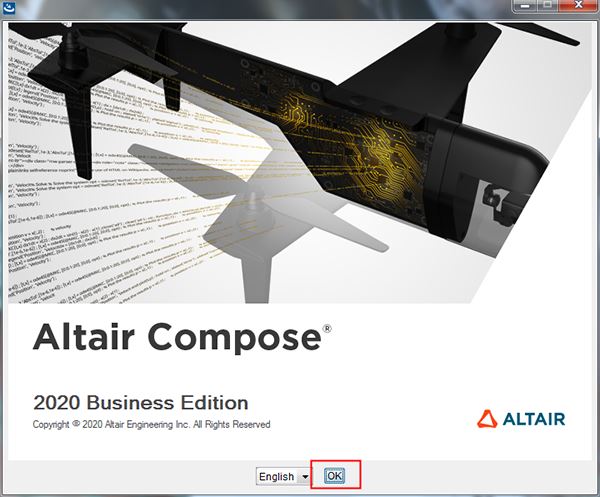
2、勾选条款协议,点击【next】;
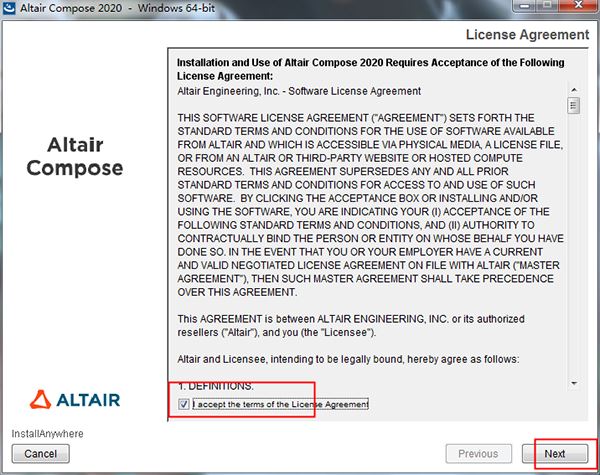
3、点击【Choose...】可以更改安装目录,点击【next】;
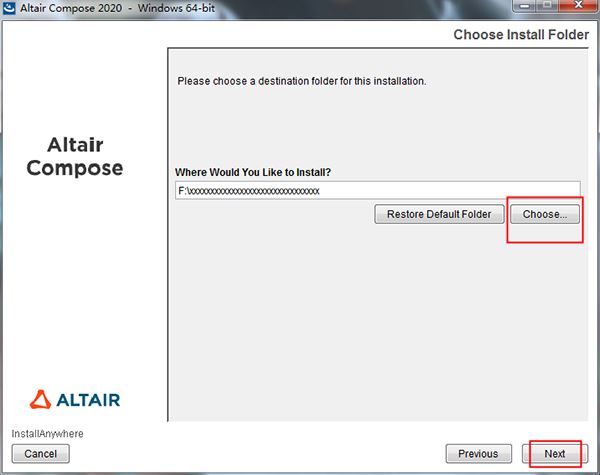
4、勾选是否创建桌面快捷方式和关联文件,点击【next】;
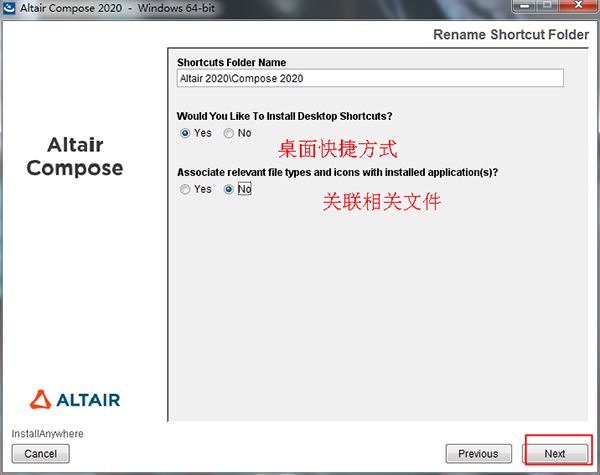
5、点击【Install】开始安装;
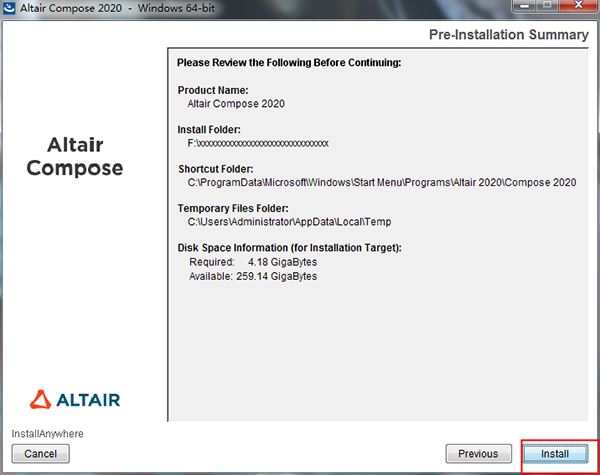
6.点击【done】完成安装;
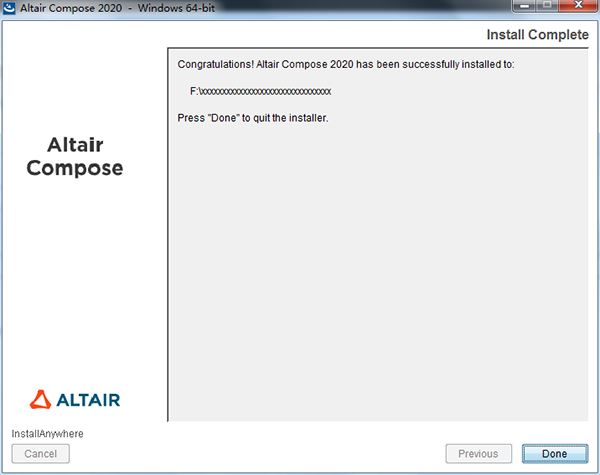
7.运行桌面创建的桌面快捷方式,开始使用;
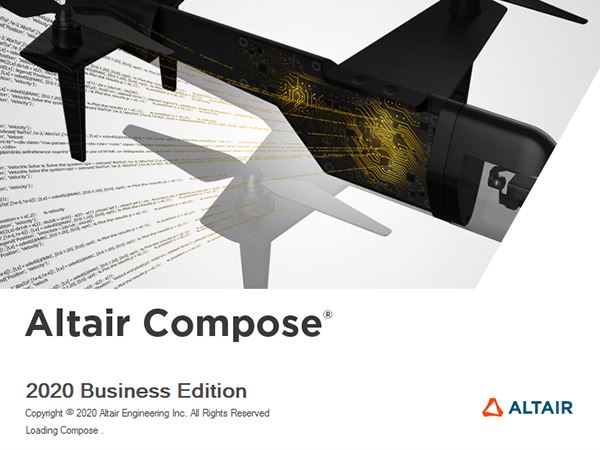
8.由于是直装破解版,所有注册步骤是不需要的。
主要功能
1、数值计算
包括数百种强大的数学运算和内置函数,用于从超简单到超复杂的计算。
2、快速算法开发
与使用电子表格或传统编程语言(例如C / C ++)相比,用户可以探索多种方法并更快地找到解决方案。
3、多语言数学环境
基于开放矩阵语言(OML),并且与Octave和Python兼容。
4、流程自动化和脚本编写
在进行经常重复的计算或简化常见流程时特别方便。还包括有用的调试功能。
5、绘图和可视化
有用的2D和3D图可从您的计算和数据中提供更丰富的见解。
6、内置CAE数据读取器
快速轻松地导入,可视化和处理CAE工具(例如FEA,CFD等)的输入和输出数据。
为什么选择Altair Compose 2020?
1、更好的工程决策
一次或多次(基于存档时可重复使用的脚本)基于第一原理执行有用的工程计算。预处理或后处理数据。绘制结果。做出明智的决定。
2、价格合理的多合一
所有功能都可通过具有用户友好的集成开发环境(IDE)的单个多功能工具获得。无需其他工具箱。
3、轻松访问
可以单独使用,也可以与其他Altair产品一起使用,并且可以通过Altair创新的基于单位的许可系统轻松访问。
软件应用范围
4、信号处理
5、Wistia视频缩略图
6、CAE测试数据
7、Wistia视频缩略图
8、曲线拟合
9、系统动力学
10、本地读取CAE数据
11、与Python耦合
12、HyperWorks自动化工具
13、数字数据压缩
14、自定义库创建
15、颤振数据分析
16、疲劳损伤评估
17、自动生成FEKO的输入
使用帮助
在作图中绘制
在Compose中,您可以使用OML绘图命令创建2-D和3-D 绘图。
1、在Compose中,OML语言为2-D和3-D绘图提供了一组丰富的绘图命令。
示例和语法可以在《OML参考指南》>“绘图”部分中找到。
在Compose中,可以在绘图区域中显示2-D或3-D绘图,也可以将其分离和浮动。
2、在R中绘图
Compose支持R语言绘图命令。
默认选项是依赖于R提供的MATPLOTLIB实现。
以下脚本创建如下所示的图(浮动图)。
plot(table(rpois(100, 5)), type = "h", col = "red", lwd = 10, main = "rpois(100, lambda = 5)")
二、使用调试器
使用调试器在脚本中查找错误。
1、观察窗
单步执行脚本时,请使用“ 监视”窗口监视变量值。
“ 监视”窗口仅在调试模式下可访问。并且,默认情况下,不显示“ 监视”窗口。使用“ 调试” >“ Windows”菜单显示/隐藏“ 监视”窗口。
变量名称可以在第一列中键入,也可以从编辑器中拖放到此处。或者,可以通过在编辑器中突出显示它们并选择上下文菜单选项“ 将选择添加到监视”来添加它们。变量的当前值显示在第二列中,变量的类型显示在第三列中。可以通过键入新值来覆盖该值。接下来使用更改后的值。
2、呼叫堆栈窗口
“ 调用堆栈”窗口显示执行脚本时跟踪的路径。
“ 呼叫堆栈”窗口仅在调试模式下可访问。并且,默认情况下,不显示“ 呼叫堆栈”窗口。使用Debug > Windows菜单显示/隐藏Call Stack窗口。
从主级别遍历到当前执行点的所有功能均按照其遍历的顺序显示,最后一个称为顶部的功能。项目<主>()是指顶层。双击一个函数会转到该函数的调用执行点。
3、断点窗口
“ 断点”窗口显示调试会话中的所有断点。列出了每个断点及其主机文件和行号。
“ 断点”窗口仅在调试模式下可访问。并且,默认情况下,不显示“ 断点”窗口。使用“ 调试” >“ Windows”菜单显示/隐藏“ 断点”窗口。
可以通过禁用旁边的框来禁用各个断点。断点也可以在此窗口中创建和删除。单击断点将光标置于编辑器中的该位置。
4、调试脚本
单击调试图标以激活调试模式。
从“ 调试”菜单中,选择“ 开始调试”,或使用“调试”图标。
激活调试模式后,其他窗口将可用。
通过单击所需行旁边的左边距来设置断点。
单击“运行文件” 以启动调试过程。
命中断点后,其中会显示一个黄色箭头。这表示执行的下一行。
命中断点后,选择下一个选项:
单击单步 执行以执行当前行,然后单步执行以执行下一行。边距上的黄色箭头移至该点。
单击“ 直到” 以继续执行,直到在剩余的执行路径中击中下一个断点或到达脚本末尾为止。
单击“单步 执行”以在当前执行行输入任何用户编写的函数调用。如果不存在,则其行为类似于Step Over。
相反,单击“ 跳出” 退出当前函数,直至调用该函数为止。
下载地址
人气软件
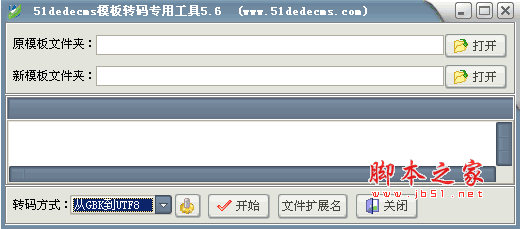
51dedecms模板转码专用工具 v5.6中文绿色版(GBK、UTF8码互转)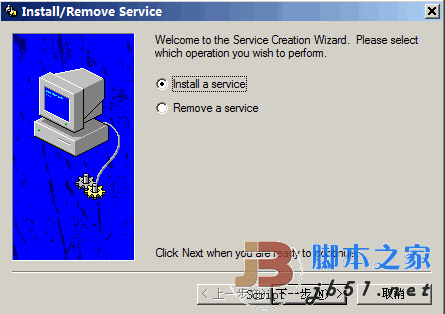
srvinstw 将exe注册为系统服务的软件
Web程序调用本地exe文件之方法(并传参到CS程序)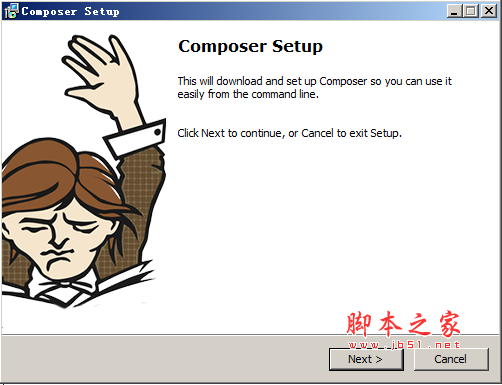
Composer.exe windows安装包
Mathematica 11.0.1 for linux 英文特别版(附注册机+激活方法)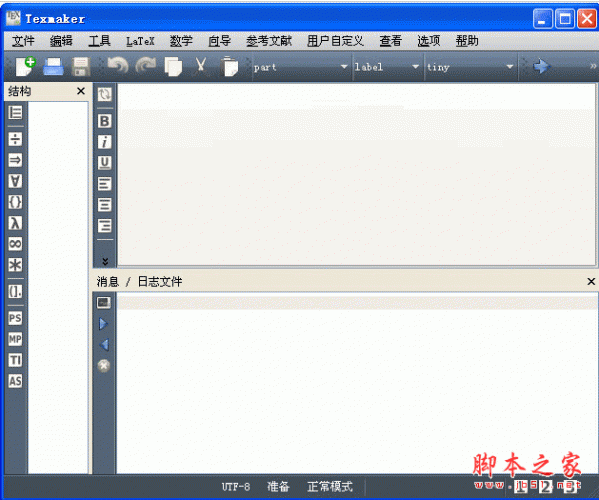
LaTeX编辑器(Texmaker) 5.1.4 免费多语中文安装版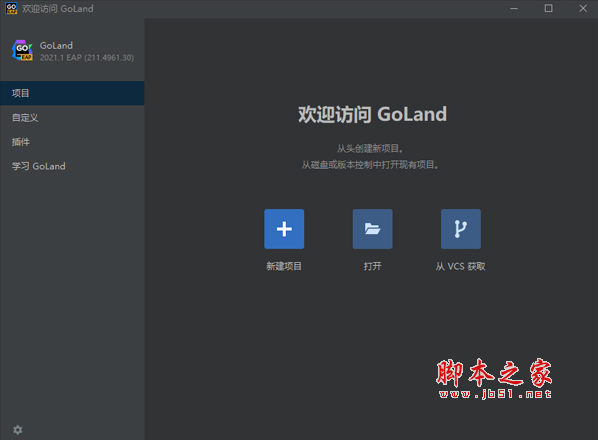
GO语言编辑器 JetBrains GoLand v2021.1 汉化直装版
ext-4.0.2a.jsb2 官方免费版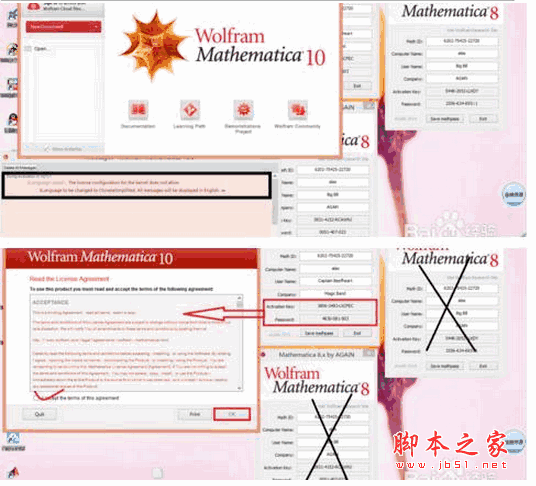
Mathematica v10.3 英文安装免费版(附注册机及视频安装教程)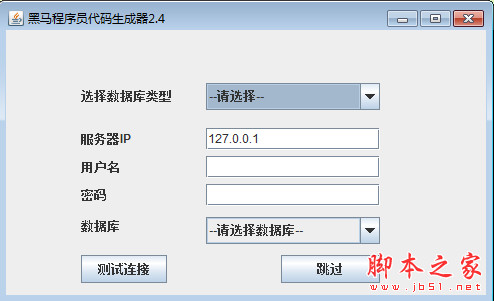
黑马程序员代码生成器HeimaCodeUtil V2.4 中文免费绿色版
相关文章
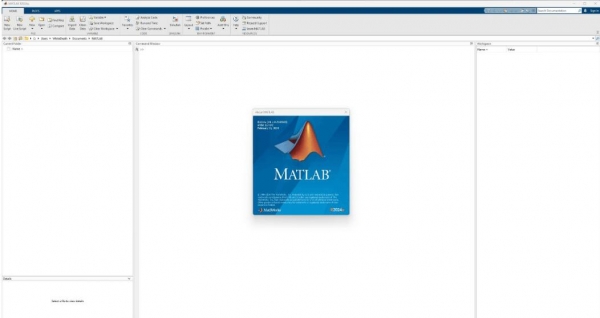 MathWorks MATLAB R2024a v24.1.0.253703 x64 LINUX 中文授权安装版
MathWorks MATLAB R2024a v24.1.0.253703 x64 LINUX 中文授权安装版MATLAB R2024a LINUX版是一款强大完整的数学计算分析和编程软件!数百万工程师和科学家都使用它来完成自己的项目过程,具有超强的灵活性,全面适应和满足用户在工作过程中...
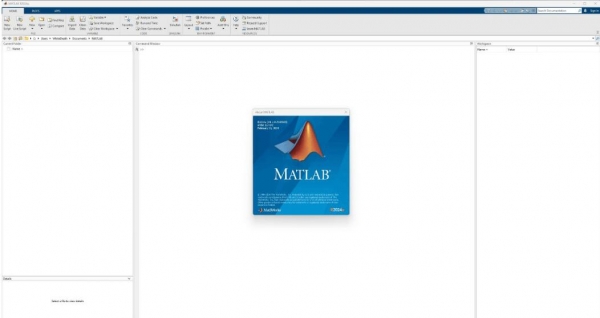 MathWorks MATLAB R2024a v24.1.0.253703 中文授权安装版(附安装教程)
MathWorks MATLAB R2024a v24.1.0.253703 中文授权安装版(附安装教程)MATLAB R2024a 是一种用于编程、数值计算和结果可视化的高级语言和交互式环境。使用 MATLAB,您可以分析数据、开发算法、创建模型和应用程序,欢迎需要的朋友下载使用...
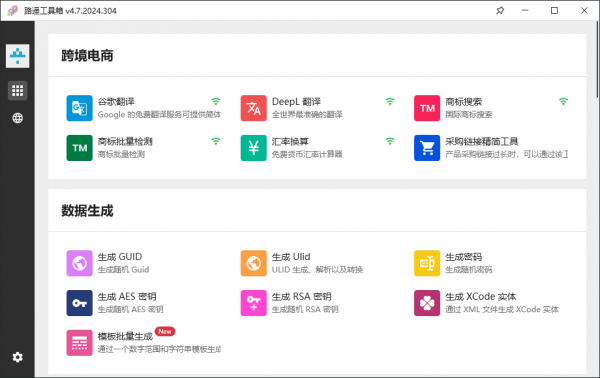 路遥工具箱 v4.7.2024.109 中文绿色开源免费版
路遥工具箱 v4.7.2024.109 中文绿色开源免费版路遥工具箱主要用于解决一些开发过程中常见的功能性需求,界面简洁,功能强大,路遥工具箱是一套专为开发人员设计的实用工具集合,它的主要目的是简化开发流程,帮助开发者...
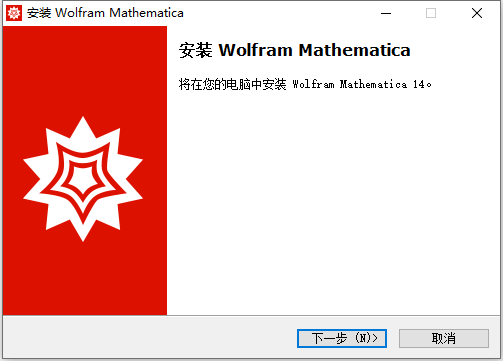 Wolfram Mathematica 14.0.0 中文正式免费版(附安装教程)
Wolfram Mathematica 14.0.0 中文正式免费版(附安装教程)Mathematica 14是世界上最强大的通用计算系统,在 Wolfram 语言 13.0-13.3 版本中发布的大量新功能的基础上,版本 14 提供了过去两年中收集的研发成果,本次提供的是最新版...
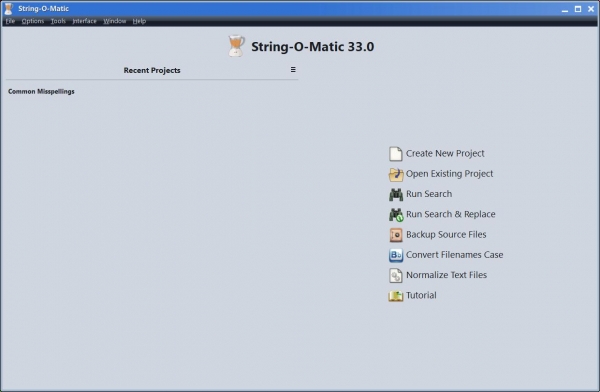 字符串批量替换工具 Gammadyne String-O-Matic v33.0 免费安装版(附安装教程)
字符串批量替换工具 Gammadyne String-O-Matic v33.0 免费安装版(附安装教程)Gammadyne String-O-Matic(免费安装注册版)对多个文件中的多个字符串执行搜索和替换操作,它是专门为从事具有许多源代码文件的大型项目的计算机程序员而设计的,但是可以使...
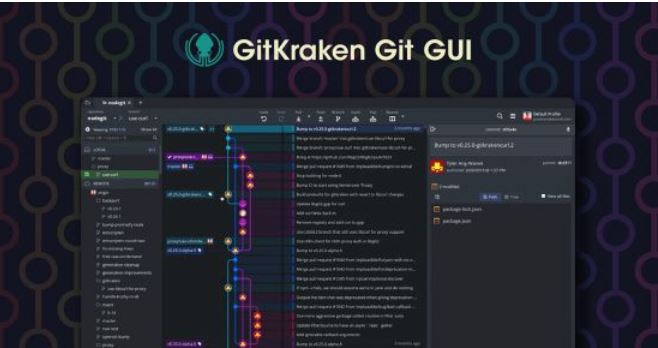 Git 客户端GitKraken Client On-Premise Serverless v9.10.0 安装免费版(附教程) 32位/64位
Git 客户端GitKraken Client On-Premise Serverless v9.10.0 安装免费版(附教程) 32位/64位GitKraken是一个强大的 Git 客户端,具有直观的 Git GUI 和强大的 CLI!它通过直观的 UI、在 GUI 或终端之间切换的灵活性以及跨操作系统的无缝体验,使 Git 更加可视化和易...
下载声明
☉ 解压密码:www.jb51.net 就是本站主域名,希望大家看清楚,[ 分享码的获取方法 ]可以参考这篇文章
☉ 推荐使用 [ 迅雷 ] 下载,使用 [ WinRAR v5 ] 以上版本解压本站软件。
☉ 如果这个软件总是不能下载的请在评论中留言,我们会尽快修复,谢谢!
☉ 下载本站资源,如果服务器暂不能下载请过一段时间重试!或者多试试几个下载地址
☉ 如果遇到什么问题,请评论留言,我们定会解决问题,谢谢大家支持!
☉ 本站提供的一些商业软件是供学习研究之用,如用于商业用途,请购买正版。
☉ 本站提供的Altair Compose 2020 v2020.1 一键直装版(附安装教程) 64位资源来源互联网,版权归该下载资源的合法拥有者所有。